cxx版图学习初级个人经验.docx
《cxx版图学习初级个人经验.docx》由会员分享,可在线阅读,更多相关《cxx版图学习初级个人经验.docx(14页珍藏版)》请在冰豆网上搜索。
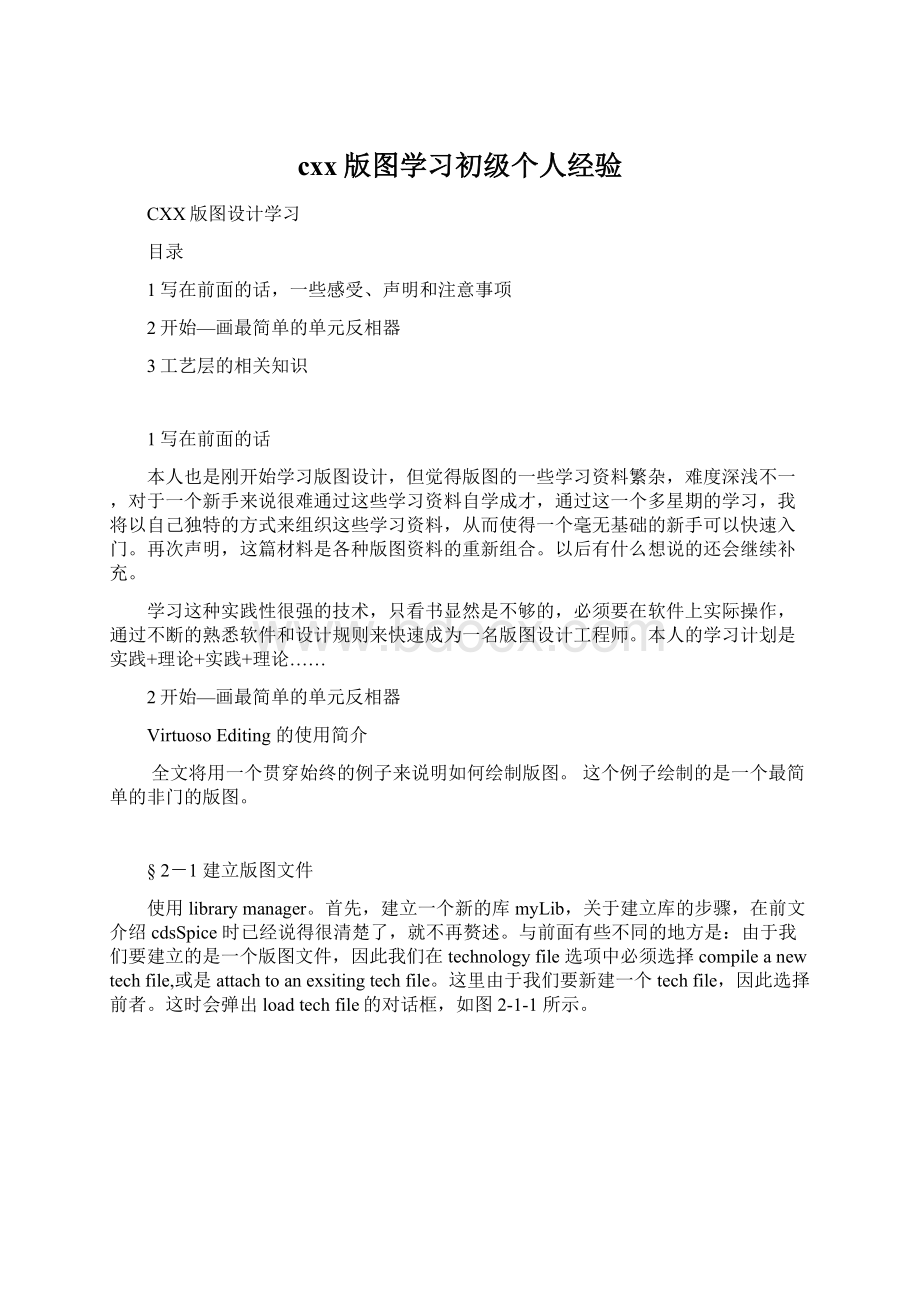
cxx版图学习初级个人经验
CXX版图设计学习
目录
1写在前面的话,一些感受、声明和注意事项
2开始—画最简单的单元反相器
3工艺层的相关知识
1写在前面的话
本人也是刚开始学习版图设计,但觉得版图的一些学习资料繁杂,难度深浅不一,对于一个新手来说很难通过这些学习资料自学成才,通过这一个多星期的学习,我将以自己独特的方式来组织这些学习资料,从而使得一个毫无基础的新手可以快速入门。
再次声明,这篇材料是各种版图资料的重新组合。
以后有什么想说的还会继续补充。
学习这种实践性很强的技术,只看书显然是不够的,必须要在软件上实际操作,通过不断的熟悉软件和设计规则来快速成为一名版图设计工程师。
本人的学习计划是实践+理论+实践+理论……
2开始—画最简单的单元反相器
VirtuosoEditing的使用简介
全文将用一个贯穿始终的例子来说明如何绘制版图。
这个例子绘制的是一个最简单的非门的版图。
§2-1建立版图文件
使用librarymanager。
首先,建立一个新的库myLib,关于建立库的步骤,在前文介绍cdsSpice时已经说得很清楚了,就不再赘述。
与前面有些不同的地方是:
由于我们要建立的是一个版图文件,因此我们在technologyfile选项中必须选择compileanewtechfile,或是attachtoanexsitingtechfile。
这里由于我们要新建一个techfile,因此选择前者。
这时会弹出loadtechfile的对话框,如图2-1-1所示。
在ASCIITechnologyFile中填入csmc1o0.tf即可。
接着就可以建立名为inv的cell了。
为了完备起见,读者可以先建立inv的schematicview和symbolview(具体步骤前面已经介绍,其中pmos长6u,宽为0.6u。
nmos长为3u,宽为0.6u。
model仍然选择hj3p和hj3n)。
然后建立其layoutview,其步骤为:
在tool中选择virtuoso-layout,然后点击ok。
§2-2绘制inverter掩膜版图的一些准备工作
首先,在librarymanager中打开inv这个cell的layoutview。
即打开了virtuosoediting窗口,如图2-2-1所示。
版图视窗打开后,掩模版图窗口显现。
视窗由三部分组成:
Iconmenu,menubanner,statusbanner.Iconmenu(图标菜单)缺省时位于版图图框的左边,列出了一些最常用的命令的图标,
要查看图标所代表的指令,只需要将鼠标滑动到想要查看的图标上,图标下方即会显示出相应的指令。
menubanner(菜单栏),包含了编辑版图所需要的各项指令,并按相应的类别分组。
几个常用的指令及相应的快捷键列举如下:
ZoomIn-------放大(z)Zoomoutby2-------缩小2倍(Z)
Save-------保存编辑(f2)Delete-------删除编辑(Del)
Undo-------取消编辑(u)Redo-------恢复编辑(U)
Move-------移动(m)Stretch-------伸缩(s)
Rectangle-------编辑矩形图形(r)Polygon-------编辑多边形图形(P)
Path-------编辑布线路径(p)Copy-------复制编辑(c)
statusbanner(状态显示栏),位于menubanner的上方,显示的是坐标、当前编辑指令等状态信息。
在版图视窗外的左侧还有一个层选择窗口(LayerandSelectionWindowLSW)。
LSW视图的功能:
1)可选择所编辑图形所在的层;
2)可选择哪些层可供编辑;
3)可选择哪些层可以看到。
由于我们所需的部分版图层次在初始LSW中并不存在,因此下一步要做的是:
建立我们
自己的工艺库所需的版图层次及其显示属性。
为了简单起见,以下仅列出绘制我们这个版图
所需的最少版图层次。
如何来修改LSW中的层次呢?
以下就是步骤:
1.切换至CIW窗口,在technologyfile的下拉菜单中选择最后一项editlayers出现如图窗口
2.在technologylibrary中选择库mylib,先使用delete功能去除不需要的层次。
然后点击add添加必需的层次,add打开如下图的窗口:
其中,layername中填入所需添加的层的名称。
Abbv是层次名称缩写。
Number是系统给层次的内部编号,系统保留128-256的数字作为其默认层次的编号而将1-127留给开发者创造新层次。
Purpose是所添加层次的功用,如果是绘图层次,一般选择drawing。
Priority是层次在LSW中的排序位置。
其余的选项一般保持默认值。
在右边是图层的显示属性。
可以直接套用其中某些层次的显示属性。
也可以点击editresources自己编辑显示属性。
如图2-2-5所示(这个窗口还可以在LSW中调出)编辑方法很简单,读者可以自己推敲,就不再赘述。
上述工作完毕后就得到我们所需的层次。
接着我们就可以开始绘制版图了。
注意:
你一定发现了LSW板中的各个层排放的顺序,对,它们就是按照工艺中最底层到最高层的顺序排放的,这样会比较有利于在画版图的时候找到相应的层。
§2-3绘制版图
一.画pmos的版图(新建一个名为pmos的cell)
1.画出有源区
在LSW中,点击active(dg),注意这时LSW顶部显示active字样,说明active层
为当前所选层次。
然后点击iconmenu中的rectangleicon,在vituosoediting窗口中
画一个宽为3.6u,长为6u的矩形。
这里我们为了定标,必须得用到标尺。
点击
misc/ruler即可得到。
清除标尺点击misc/clearruler。
如果你在绘制时出错,点击需
要去除的部分,然后点击deleteicon。
2.画栅
在LSW中,点击poly(dg),画矩形。
与有源区的位置关系如下图:
3.画整个pmos
为了表明我们画的是pmos管,我们必须在刚才图形的基础上添加一个pselect层,这一层将覆盖整个有源区0.6u。
接着,我们还要在整个管子外围画上nwell,它覆盖有源区1.8u。
如下图所示:
4.衬底连接
pmos的衬底(nwell)必须连接到vdd。
首先,画一个1.2u乘1.2u的active矩形;然后在这个矩形的边上包围一层nselect层(覆盖active0。
6u)。
最后将nwell的矩形拉长,完成后如下图所示:
这样一个pmos的版图就大致完成了。
接着我们要给这个管子布线。
二.布线
pmos管必须连接到输入信号源和电源上,因此我们必须在原图基础上布金属线。
1.首先我们要完成有源区(源区和漏区)的连接。
在源区和漏区上用contact(dg)层
分别画三个矩形,尺寸为0.6乘0.6。
注意:
contact间距为1.5u。
注意:
每种工艺中接触孔的大小是一定的,可以用contact生成工具画出标准的孔。
2.用metal1(dg)层画两个矩形,他们分别覆盖源区和漏区上的contact,覆盖长度为
0.3u。
3.为完成衬底连接,我们必须在衬底的有源区中间添加一个contact。
这个contact每
边都被active覆盖0.3u。
4.画用于电源的金属连线,宽度为3u。
将其放置在pmos版图的最上方。
布线完毕后的版图如下图所示:
通过以上步骤我们完成了pmos的版图绘制。
接下来我们将绘制出nmos的版图。
(勤于思考的你一定会想知道为什么栅极两边都画3个接触孔,而不是一个。
简单的解释就是对称,保证金属接触良好,多画几个只有好处。
三.画nmos的版图
绘制nmos管的步骤同pmos管基本相同(新建一个名为nmos的cell)。
无非是某些参数变化一下。
下面给出nmos管的图形及一些参数,具体绘制步骤就不再赘述。
四.完成整个非门的绘制及绘制输入、输出
1.新建一个cell(inv)。
将上面完成的两个版图拷贝到其中,并以多晶硅为基准将两图对齐。
然后,我们可以将任意一个版图的多晶硅延长和另外一个的多晶硅相交
2.输入:
为了与外部电路连接,我们需要用到metal2。
但poly和metal2不能直接
连,因此我们必须得借助metal1完成连接。
具体步骤是:
a.在两mos管之间画一个0.6乘0.6的contact
b.在这个contact上覆盖poly,过覆盖0.3u
c.在这个contact的左边画一个0.6乘0.6的via,然后在其上覆盖metal2(dg)
过覆盖0.3u
d.用metal1连接via和contact,过覆盖为0.3u
从下图中可以看得更清楚:
3.输出:
先将两版图右边的metal1连起来(任意延长一个的metal1,与另一个相交)。
然后在其上放置一个via,接着在via上放置metal2。
五.作标签
1.在LSW中选择层次text(d3),点击create/label,在弹出窗口中的labelname中填入vdd!
并将它放置在版图中相应的位置上。
2.按同样的方法创制gnd!
、A和Out的标签。
完成后整个的版图如下:
至此,我们已经完成了整个非门的版图的绘制。
下一步将进行DRC检查,以检查版图在绘制时是否有同设计规则不符的地方。
版图的DRC可以用Diva验证,但是大部分公司不会用这种简单的验证方法,其他方法我以后会加上。
好了相信大家按照上面的步骤很快就能把反相器画出来了。
3工艺相关知识
这一章是通过制作MOS工艺来更进一步理解画版图的各个层的含义
3.1CMOS集成电路制造工艺简介
集成电路的制造工艺包括衬底外延生长、掩膜制版、光刻、掺杂、绝缘层、金属层形成等等。
它们实际上是一层一层做出来的,类似与叠罗汉的结构。
看图3-2是NMOS管的剖面图,以及具体工艺流程,记住这些过程对以后会有很大的帮助。
工艺过程描述如下:
(1)对P型硅片进行氧化,生成较薄的一层Si3N4,然后进行光刻,刻出有源区后进行场氧化。
(2)进行氧化(栅氧化),在暴露的硅表面生成一层严格控制的薄SiO2层。
(3)淀积多晶硅,刻蚀多晶硅以形成栅极及互连线图形。
(4)将磷或砷离子注入,多晶硅成为离子注入的掩膜(自对准),形成了MOS管的源区和漏区;同时多晶硅也被掺杂,减小了多晶硅的电阻率。
(5)淀积SiO2,将整个结构用SiO2覆盖起来,刻出与源区和漏区相连的接触孔。
(6)把铝或其它金属蒸上去,刻出电极及互连线
图3-2硅栅NMOS管剖面图
(a)
图3-3硅栅MOS管的制造工序
(a)场氧化、光刻有源区;(b)栅氧化;(c)淀积多晶硅、刻多晶硅;(d)N+注入;
(e)淀积SiO2,刻接触孔;(f)蒸铝、刻铝电极和互连